Если вы хотите удалить Siri на Mac, это практически невозможно, так как он уже установлен на вашем Mac по умолчанию, удалить его невозможно. Но мы можем помочь вам как отключить Сири на Mac, это просто главным образом отключить его, чтобы остановить его функционирование на вашем Mac.
Во-первых, было бы здорово, если бы мы поделились с вами некоторой информацией о Siri и о том, что он может делать на вашем Mac, а также о причинах, по которым у вас может возникнуть причина, по которой вы хотите отключить Siri. У нас есть несколько вариантов, как отключить Siri на Mac, и вы можете выбрать то, что, по вашему мнению, будет работать для вас.
Руководство по статьеЧасть 1. Что такое Siri на Mac?Часть 2. Как отключить Siri на Mac с помощью iMyMac PowerMyMacЧасть 3. Как отключить Siri на Mac вручную?Часть 4. Вывод
Часть 1. Что такое Siri на Mac?
Siri Первоначально был разработан Apple и был выпущен 12 октября 2011 года, большинство устройств Apple имеет Siri, такие как iPad, iPhone и Mac. Приведенная в действие искусственным интеллектом, она использует машинное обучение, языковую обработку, распознавание голоса, чтобы помочь вам с некоторыми задачами. Он работает как ваш помощник благодаря функции распознавания голоса, они использовали женский голос для Сири, который звучит как робот.
- Вы можете попросить Siri сделать что-то для вас на вашем устройстве, например, попросить ее позвонить кому-нибудь из вашего списка контактов, открыть электронное письмо для вас, создать и отменить собрания, которые есть в вашем календаре, и многое другое.
- Сири также может открывать или запускать приложения, проводить исследования и навигацию, если она узнает это с помощью вашей голосовой команды.
- Она так хорошо работает с американским акцентом, ей трудно справляться с акцентом других стран, и кажется, что она не могла хорошо понять.
Поскольку она может получить доступ к вашим файлам, то есть она может знать все, что находится на вашем Mac, и это может вас напугать с точки зрения вашей конфиденциальности. Вам не нужно беспокоиться, поскольку все, что Siri может сделать, - это получить доступ и читать данные, которые находятся внутри вашего устройства и не разделяют их на серверах Apple.

Могу ли я удалить Siri с моего Mac?
Учитывая, что Siri может делать на вашем Mac, можно с уверенностью сказать, что она имеет доступ к некоторым вашим важным данным. если это вас немного смущает, то вы можете подумать, возможно ли удалить Siri. На вашем Mac есть несколько приложений, которые могут быть очень навязчивыми. Можно с уверенностью сказать, что Сири является одним из них. К сожалению, вы не можете удалить Siri. Это одно из тех приложений, которые свойственны вашему Mac. Однако, если вы не находите Siri полезным или просто относитесь к ней как к неприятности, вы можете отключить ее, теперь мы приступим к отключению Siri на Mac.
Часть 2. Как отключить Siri на Mac с помощью iMyMac PowerMyMac
Когда Siri может быть отличной помощью для некоторых пользователей, другие пользователи считают Siri совершенно бесполезным или просто заинтересованы в их конфиденциальности. iMyMac PowerMyMac Это супер инструмент, который может помочь вам оптимизировать производительность вашего Mac, высвободив пространство и выполнив некоторое техническое обслуживание.
- Это быстрый рабочий инструмент, который может помочь вам избавиться от ненужных файлов, которые не нужны на вашем Mac, удалить приложения, которые вы больше не используете, и отсканировать большие и старые файлы для резервного копирования или удаления.
- Используя iMyMac PowerMyMac, вы также можете поддерживать и защищать свою конфиденциальность, поскольку вы можете легко избавиться от кеша, файлов cookie, расширений и надстроек на своем Mac.
- Он сканирует ваш Mac очень быстро, так что вам больше не нужно идти в каждую из папок, чтобы удалить ненужные файлы на вашем Mac
- iMyMac PowerMyMac также может находить повторяющиеся файлы на вашем Mac независимо от того, находятся ли они в разных местах.
- Удобный интерфейс и простота понимания, что его могут использовать даже новички
Вот полное руководство о том, как отключить Siri на Mac с помощью iMyMac PowerMyMac.
- Откройте любой браузер> Перейти на сайт IMYmac.com, щелкните PowerMyMac> Выбрать бесплатную загрузку
- Установите программу на свой Mac> Запустите приложение> В левой части категорий выберите Toolkit, а затем выберите Extensions.
- Нажмите на Сканировать> Просмотрите список в левой части экрана.
- Выделите Siri, нажав на него> Переключите кнопку с включения на выключение

Обратите внимание, что вы должны также удалите куки и кеширует после отключения Siri на Mac, чтобы защитить Mac от возможного рекламного ПО. Но благодаря iMyMac PowerMyMac вы можете легко удалить кеши и файлы cookie во всех своих браузерах одновременно, просто выберите категорию конфиденциальности и выполните такие же действия, как отключение Siri. Если вы просто хотите очистить историю Siri, этого руководства для вас.
К настоящему времени Siri уже должна была быть отключена на вашем Mac, и теперь вы должны были понять, насколько быстро и легко использовать iMyMac PowerMyMac.
Часть 3. Как отключить Siri на Mac вручную?
Как удалить Siri с рабочего стола?
Помимо использования стороннего приложения, такого как iMyMac PowerMyMac, о том, как отключить Siri на Mac, вы также можете сделать это непосредственно в своих предпочтениях. Просто следуйте инструкциям ниже.
- Запустите Apple Menu> Выберите Системные настройки> Нажмите Siri.
- Снимите флажок «Включить Siri»
- Сири уже должен был быть отключен
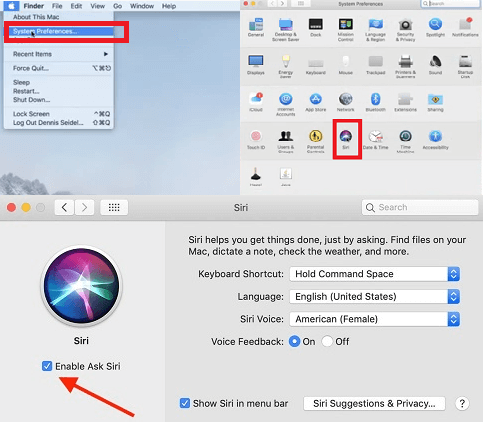
Теперь Siri должен перестать функционировать на вашем Mac, хотя вам все равно нужно удалить рекламное ПО с вашего Mac и удалить кеш и файлы cookie после отключения Siri. Вы также можете всегда включать Siri, если хотите, просто повторите описанные выше шаги и отметьте поле рядом с параметром «Включить Siri», чтобы снова использовать Siri.
Как удалить Siri из сенсорной панели?
Если у вас есть коснуться Бар, тогда вам придется прибегнуть к добавлению этой следующей опции, даже если вы отключили Siri из ее окна. Посмотрите на шаги ниже, чтобы увидеть, как отключить Siri на Mac Touch Bar:
- Перейдите к логотипу Apple и нажмите «Системные настройки», чтобы запустить его. На этот раз нажмите на клавиатуре.
- Когда на экране появится окно клавиатуры, наведите курсор на нижнюю часть и нажмите «Настроить сенсорную панель».
- Перетащите мышку вниз, чтобы выделить Siri. Вы увидите, что Сири загорится на сенсорной панели. Вы можете перетащить Сири с сенсорной панели.
- Затем нажмите на вкладку «Готово», которую вы видите в правом верхнем углу сенсорной панели.
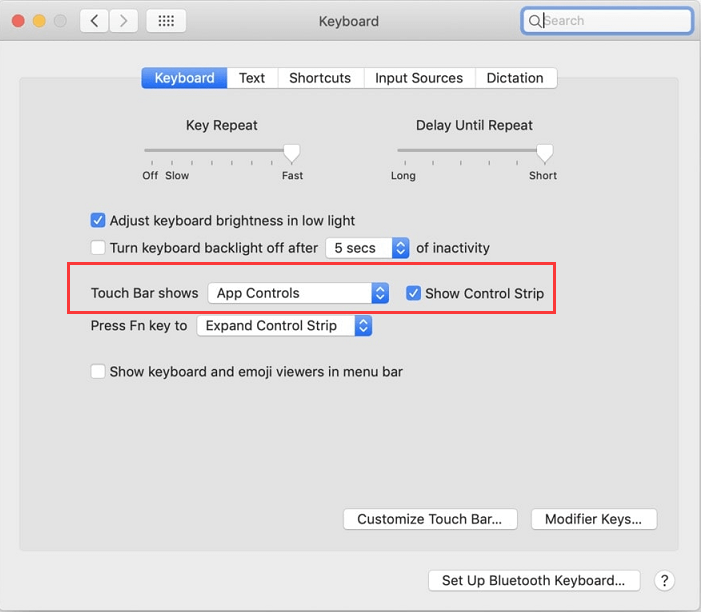
Часть 4. Вывод
Наличие искусственного интеллекта (искусственного интеллекта) может быть большим подспорьем, особенно для пользователей, которые всегда в движении или привыкли к многозадачности, поскольку Siri может принимать команды. Но для некоторых пользователей, таких как я, просто нахожу Siri как неприятность или угрозу моей конфиденциальности, и я предпочитаю отключить ее.
Всегда есть iMyMac PowerMyMac Он установлен на вашем Mac, так как он может быть чем-то большим, чем Siri, он также действует как ваш помощник, но у вас будет полный контроль, поскольку он будет просто принимать команды пальцами.
Поскольку это конец этой статьи, на ваш вопрос о том, как отключить Siri на Mac, уже должен быть дан ответ. Мы надеемся, что вы найдете эту статью полезной.



